¿Qué es la barra de estado en Excel?
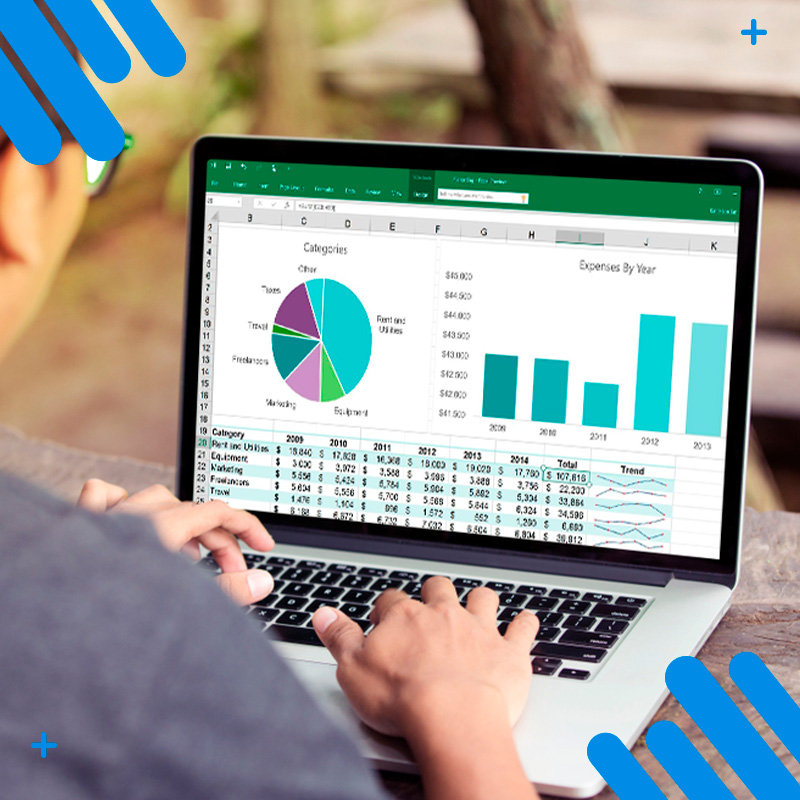
La barra de estado es uno de los apartados que conforman la ventana de Excel, y se encuentra en la parte inferior de la misma. Por defecto, abarca ciertos elementos o herramientas mediante las cuales se exponen los estados actuales del programa, durante el desarrollo de una tarea.

¿Para qué sirve la barra de estado en Excel?
La principal función de la barra de estado es informar al usuario del comportamiento de ciertas características y funciones que se encuentran en ejecución. Es decir, permite conocer el estado del programa en todo momento y administrar, de manera oportuna, posibles configuraciones que puedan favorecer el trabajo en desarrollo.
Además, contiene otra importante sección para la visualización de la hoja de cálculo, así como accesos rápidos para la implementación de funciones matemáticas, lo que facilita el cálculo de ciertos datos.
Opciones que integran la barra de estado en Excel
Modo de celda
Es el estado que una celda presenta mientras que un usuario ingresa o modifica unos datos dentro de la misma. Existen cuatro posibles modos de celda, los cuales son:
- Listo: es el modo por defecto de las celdas.
- Introducir: indica que un dato está siendo ingresado en una celda por primera vez.
- Modificar: se refiere a que los datos de una celda están siendo modificados.
- Señalar: informa que una celda está haciendo referencia a otra mediante una función de Excel.
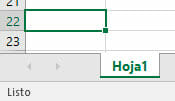
Relleno rápido de celdas en blanco
Al utilizar la herramienta Relleno rápido, algunas celdas pueden quedar en blanco debido a posibles saltos en el rango del cual se hizo la selección. Esta opción permite visualizar el número de celdas en blanco que resultaron del anterior proceso.
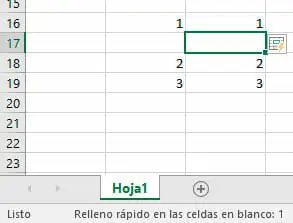
Relleno rápido en celdas modificadas
Una vez terminado el proceso de Relleno rápido, esta opción permite visualizar el número de celdas modificadas.
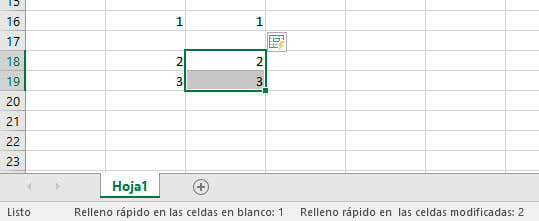
Estadísticas de libro
Permite conocer ciertos datos de la hoja de cálculo o libro en el que se está trabajando. Se trata de un botón mediante el cual se abre una ventana que contiene el número de hojas, fórmulas y tablas utilizadas.
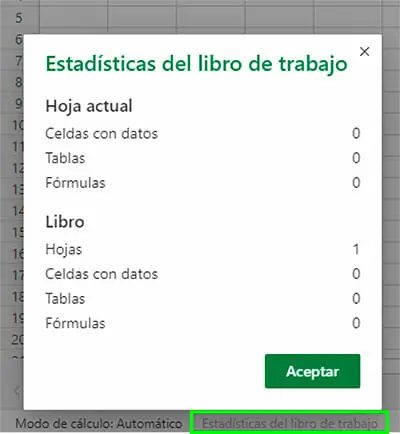
Firmas
Informa que el libro contiene una firma digital, mediante dos estados: activado o desactivado.
Directiva de administración e información
En el tratamiento de datos, esta función es de suma importancia, pues permite conocer si el libro sigue los lineamientos de la Gestión de Derechos de Información (IRM, por sus siglas en inglés), al restringir los permisos sobre el contenido.
Permisos
Es un botón mediante el cual un usuario puede conocer los permisos de lectura y edición del libro.
Bloq mayús
Indica al usuario que Bloq Mayús ha sido activado al escribir en una celda.
Bloq num
Notifica al usuario que Bloq Num se encuentra activado, lo que permite utilizar los comandos y teclas del teclado numérico.
Bloq despl
Avisa que la tecla Bloq Despl se encuentra activa, al intentar desplazarse mediante las teclas de dirección.
A continuación, una imagen de las tres anteriores funciones en ejecución.
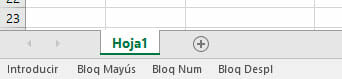
Decimal fijo
Notifica al usuario que los números decimales contenidos en la hoja de cálculo cuentan con unas cifras decimales determinadas. Esta opción solo se activa si se selecciona la casilla Insertar automáticamente un punto decimal de las Opciones avanzadas de Excel.
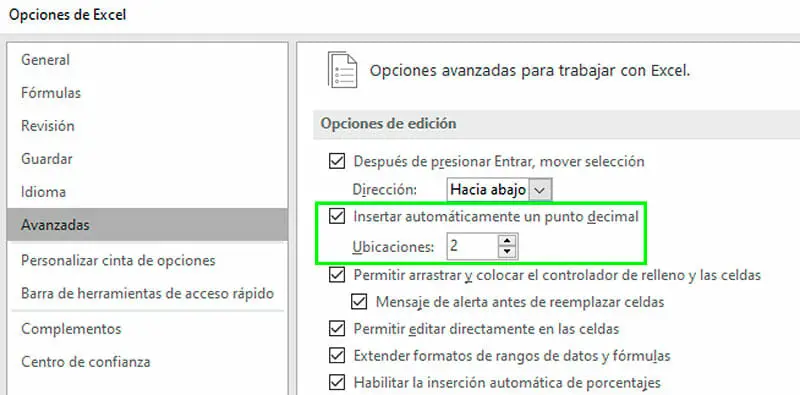

Modo sobrescribir
Permite que el usuario sea informado de que la tecla Insert se encuentra activa, con el fin de reemplazar los datos ingresados en una celda.
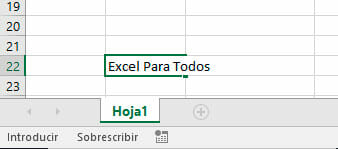
Modo fin
Esta opción permite seleccionar la última celda de una fila o columna de una hoja de cálculo mediante la tecla Fin, utilizando las teclas de dirección para desplazarse.

Grabación de macros
Activa la grabación de macros, en caso de que se esté desarrollando una.
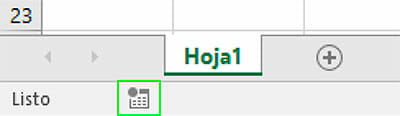
Modo de selección
Permite conocer el estado de selección de celdas en una hoja de cálculo. Existen dos posibles modos:
- Ampliar selección: se activa al apretar la tecla F8, mediante la cual se puede seleccionar cualquier rango de celdas.
- Agregar a la selección: se activa a través del comando MAYÚS + F8, y permite seleccionar una o más celdas a la selección previa, mediante las teclas de dirección.
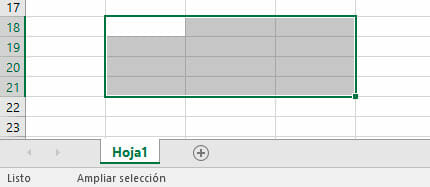
Número de página
Indica el número de página de la hoja de cálculo activa, mientras se está ejecutando un proceso de Diseño de página o Vista.
Promedio
Es una forma de conocer el promedio de un rango de datos, sin utilizar la función PROMEDIO.
Contar
Calcula el número de celdas seleccionadas.
Recuento numérico
Determina el número de datos numéricos contenidos en un rango de celdas.
Mínimo
Determina el valor menor de un rango de celdas.
Máximo
Determina el valor mayor de un rango de celdas.
Suma
Se trata de una alternativa a la función SUMA. Calcula el total de datos contenidos en un rango de celdas.
La siguiente imagen muestra las anteriores seis funciones en ejecución.
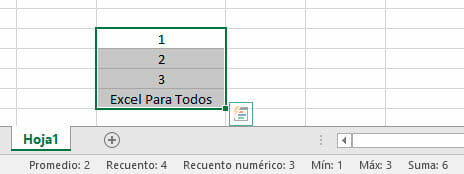
Estado de carga
Se refiere al estado de una hoja de cálculo una vez está siendo subida a la Web.
Ver accesos directos
Se refiere a tres opciones de visualización de página, las cuales se encuentran en la pestaña de Vista. Estas son:
- Normal: es, por defecto, el modo de visualización de la hoja de cálculo.
- Diseño de página: permite visualizar la hoja de cálculo como si se tratase de un libro.
- Vista previa de salto de página: muestra los saltos de página del libro para la impresión.
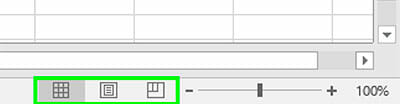
Zoom
La herramienta zoom se encuentra en la parte derecha de la barra de estado, y permite conocer el porcentaje de ampliación con el que el entorno de trabajo se está visualizando. Además, al hacer click sobre este botón, se pueden seleccionar distintos porcentajes.
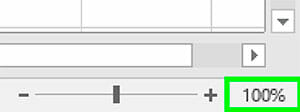
Control deslizante del zoom
Es una herramienta que permite modificar el porcentaje de ampliación para visualizar el entorno de trabajo, de manera manual. Está compuesto por tres elementos:
- Alejar: representado por un signo negativo, permite disminuir el porcentaje de ampliación.
- Acercar: su símbolo es un signo positivo, y permite aumentar el nivel de ampliación.
- Control deslizante: es una barra mediante la cual se puede aumentar o disminuir el porcentaje de ampliación manualmente, sin importar los intervalos predefinidos por Excel.

¿Cómo activar la barra de estado en Excel?
En el caso de que la barra de estado no aparezca en la interfaz de Excel, solo debes hacer click derecho sobre el espacio donde debería estar. Hecho esto, podrás activar las diversas opciones que esta herramienta ofrece, mediante el menú desplegado.
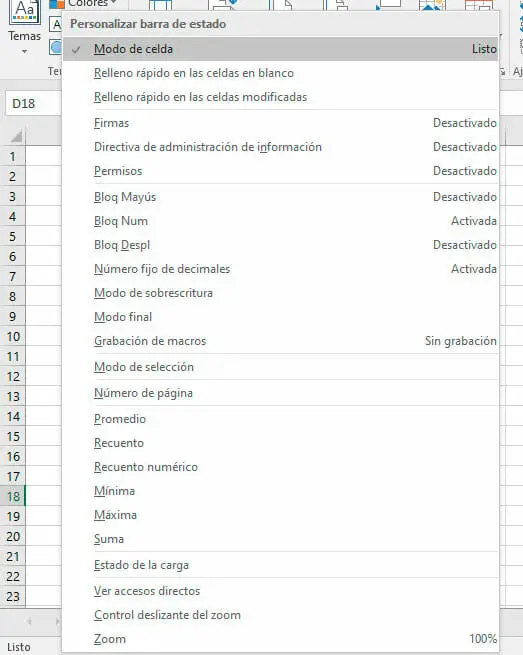
Cabe mencionar que existen diversas macros y aplicaciones que permiten ocultar la barra de estado completamente. Para activar, nuevamente, esta herramienta, se deben seguir los pasos correspondientes para cada caso, de acuerdo al programa utilizado.
¿Cómo personalizar la barra de estado en Excel?
Por defecto, la barra de estado permite visualizar el modo de celda, los accesos directos y la herramienta de zoom, junto con otras opciones que exponen la información en el momento de la ejecución. Sin embargo, podemos añadir las demás funciones solo haciendo click derecho sobre la barra y seleccionar las opciones que deseemos, al igual que en el anterior apartado.
Conclusiones y recomendaciones
En la actualidad, las tecnologías y los programas informáticos constituyen una importante base en cualquier campo profesional, abarcando, de manera progresiva, casi todo el ámbito laboral y todo desarrollo novedoso. Es en este contexto en el que Microsoft Excel se ha posicionado como una de las herramientas más eficaces para la ejecución de tareas en las que se requiera precisión en los resultados.
Un constante aprendizaje de las nuevas herramientas informáticas es la garantía de estar a la par con el desarrollo y evolución del mundo
Aprendé más sobre Excel con nuestros cursos
Etiqueta:celdas, Cursos de Excel, Excel, excel básico
